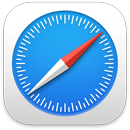 Safari
Safari
Safari là cách nhanh nhất và hiệu quả nhất để duyệt web trên máy Mac của bạn. Một trang bắt đầu có thể tùy chỉnh có thể bao gồm hình ảnh nền ưa thích của bạn và các phần mà bạn muốn nhìn thấy – ví dụ như Mục ưa thích, các trang web thường xuyên truy cập, gợi ý của Siri, Danh sách đọc của bạn, các tab iCloud và một báo cáo quyền riêng tư. Tab bây giờ bao gồm các favicon để dễ nhận dạng trang web, cùng với các bản xem trước khi bạn giữ con trỏ trên tab. Khi được hỗ trợ, bạn thậm chí có thể nhận bản dịch nhanh của các trang web bằng ngôn ngữ khác.
Ghi chú: Các tính năng dịch không khả dụng tại tất cả các vùng hoặc bằng tất cả các ngôn ngữ.
Bắt đầu tìm kiếm. Bắt đầu nhập một từ hoặc địa chỉ trang web – Safari hiển thị cho bạn các trang web phù hợp, cũng như các trang web được gợi ý. Hoặc chọn một mục ưa thích hay mục thường xuyên truy cập từ trang bắt đầu Safari của bạn.
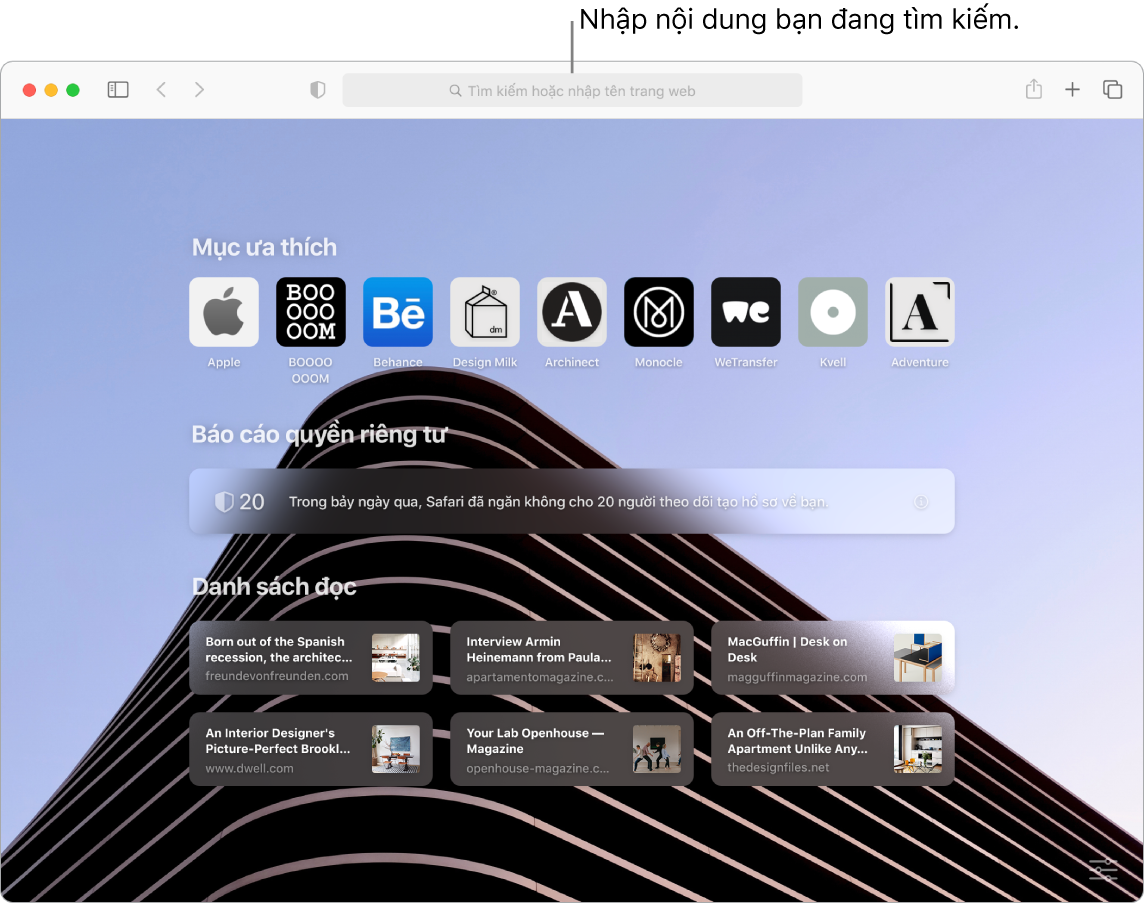
Tùy chỉnh trang bắt đầu Safari của bạn. Trang bắt đầu của bạn có thể hiển thị Mục ưa thích, mục Danh sách đọc, Báo cáo quyền riêng tư, v.v. Bạn có thể nhập một ảnh đặc biệt để sử dụng làm hình ảnh nền hoặc chọn một trong các nền được cung cấp. Bấm vào ![]() ở dưới cùng bên phải của trang bắt đầu để đặt các tùy chọn cho trang bắt đầu của bạn.
ở dưới cùng bên phải của trang bắt đầu để đặt các tùy chọn cho trang bắt đầu của bạn.
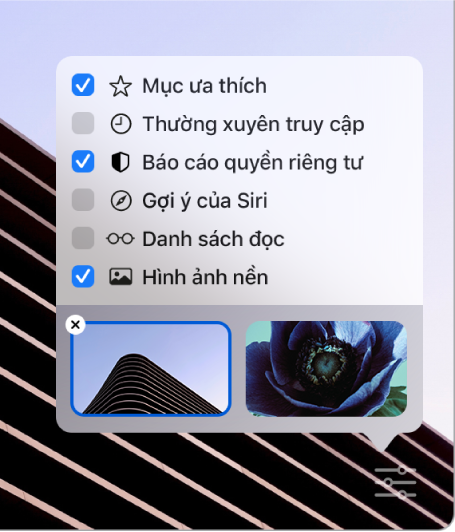
Khám phá phần mở rộng. Phần mở rộng bổ sung tính năng cho Safari để cá nhân hóa trải nghiệm duyệt web của bạn. Bạn có thể tìm phím tắt và thông tin hữu ích, hiển thị tiêu đề tin tức và chia sẻ nhanh nội dung từ các ứng dụng và dịch vụ ưa thích. Danh mục phần mở rộng mới trong App Store có các phần mở rộng của Safari với các tiêu điểm biên tập và bảng xếp hạng để giúp bạn khám phá và tải về các mục hữu ích. Xem App Store. Sau khi bạn nhận các phần mở rộng, hãy bật chúng trong Tùy chọn Safari. Chọn tab Phần mở rộng, sau đó bấm vào các hộp kiểm để bật các phần mở rộng.
Xem nhiều trang web trong một cửa sổ. Bấm vào ![]() ở phía xa bên phải của thanh tab hoặc nhấn Command-T để mở một tab mới, sau đó nhập địa chỉ. Để giữ một trang web trong tầm tay, hãy kéo tab đó sang trái để ghim và trang web sẽ luôn ở trong thanh tab.
ở phía xa bên phải của thanh tab hoặc nhấn Command-T để mở một tab mới, sau đó nhập địa chỉ. Để giữ một trang web trong tầm tay, hãy kéo tab đó sang trái để ghim và trang web sẽ luôn ở trong thanh tab.
Xem nhanh nội dung tab. Favicon – các biểu tượng hoặc logo được liên kết với trang web – trên các tab cho phép bạn nhận dạng trang web trong nháy mắt. Giữ con trỏ trên một tab để xem bản xem trước của nội dung trang web.
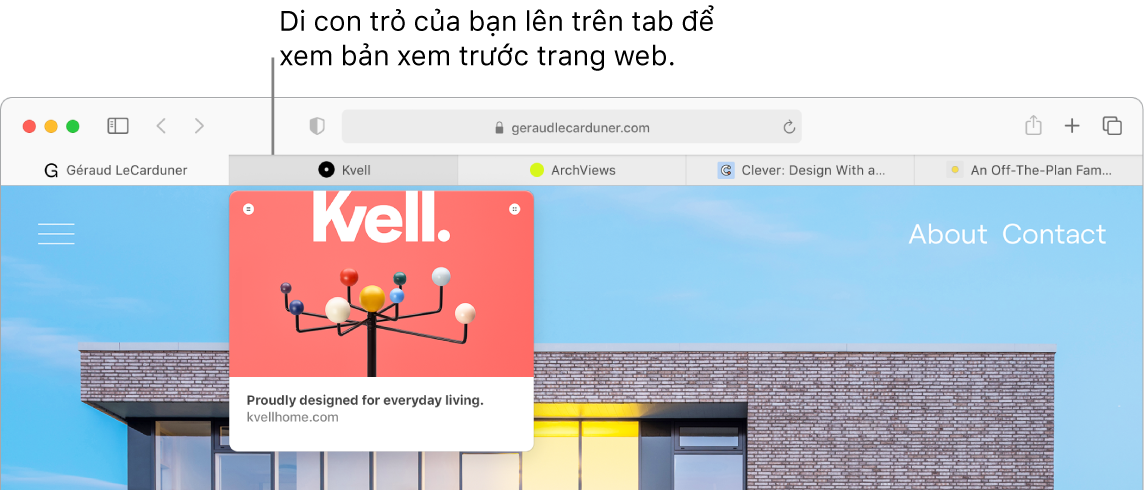
Sử dụng mật khẩu mạnh. Khi bạn đăng ký tài khoản mới trên web, Safari tự động tạo và tự động điền một mật khẩu mạnh mới cho bạn. Nếu bạn lựa chọn Sử dụng mật khẩu mạnh, mật khẩu được lưu vào Chuỗi khóa iCloud và sẽ tự động điền trên tất cả các thiết bị mà bạn đăng nhập bằng cùng một ID Apple. Safari theo dõi các mật khẩu của bạn một cách bảo mật, xác định bất kỳ mật khẩu đã lưu nào có thể liên quan đến một vụ rò rỉ dữ liệu đã công bố và giúp bạn dễ dàng nâng cấp lên tài khoản “Đăng nhập bằng Apple” khi khả dụng. (Xem Sử dụng Đăng nhập bằng Apple trên máy Mac trong Hướng dẫn sử dụng macOS).
Duyệt web an toàn và riêng tư. Safari cảnh báo khi bạn truy cập một trang web không bảo mật hoặc có thể đang cố gắng đánh lừa để bạn chia sẻ dữ liệu cá nhân. Ứng dụng cũng tự động bảo vệ bạn khỏi việc theo dõi web chéo, bằng cách xác định và xóa dữ liệu mà những người theo dõi để lại phía sau. Safari xin phép bạn trước khi cho phép mạng xã hội biết bạn đang làm gì trên các trang web của bên thứ ba. Và Safari bảo vệ bạn chống lại việc theo dõi web bằng cách làm cho máy Mac của bạn khó nhận dạng duy nhất hơn.
Xem báo cáo quyền riêng tư. Bạn có thể bấm vào nút Báo cáo quyền riêng tư ![]() trong thanh bên Safari để xem những người theo dõi web chéo mà Safari đang chặn trên từng trang web và để hiểu rõ hơn cách trang web xử lý quyền riêng tư của bạn. Bấm vào
trong thanh bên Safari để xem những người theo dõi web chéo mà Safari đang chặn trên từng trang web và để hiểu rõ hơn cách trang web xử lý quyền riêng tư của bạn. Bấm vào ![]() để xem báo cáo quyền riêng tư với nhiều chi tiết hơn về những người theo dõi đang hoạt động của trang web.
để xem báo cáo quyền riêng tư với nhiều chi tiết hơn về những người theo dõi đang hoạt động của trang web.
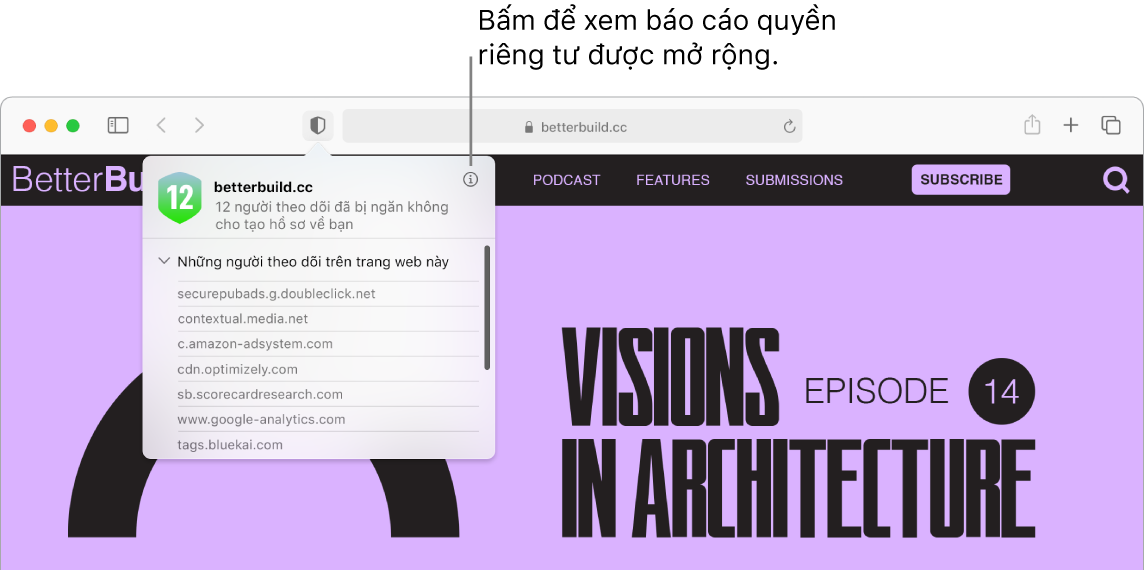
Dịch trang web (beta). Bạn có thể dịch nhanh toàn bộ các trang web trong Safari. Khi bạn gặp một trang web mà Safari có thể dịch, bạn nhìn thấy một nút dịch ![]() trong trường địa chỉ của trang web. Bấm để dịch giữa bất kỳ ngôn ngữ nào sau đây: Tiếng Anh, Tiếng Tây Ban Nha, Tiếng Trung giản thể, Tiếng Pháp, Tiếng Đức, Tiếng Nga và Tiếng Bồ Đào Nha (Brazil). Nút thay đổi màu
trong trường địa chỉ của trang web. Bấm để dịch giữa bất kỳ ngôn ngữ nào sau đây: Tiếng Anh, Tiếng Tây Ban Nha, Tiếng Trung giản thể, Tiếng Pháp, Tiếng Đức, Tiếng Nga và Tiếng Bồ Đào Nha (Brazil). Nút thay đổi màu ![]() để cho biết khi trang web đã được dịch.
để cho biết khi trang web đã được dịch.
Mở Hình trong hình. Khi bạn đang phát video, hãy bấm và giữ nút Âm thanh ![]() trên tab và chọn Chuyển sang hình trong hình từ menu con. Video của bạn xuất hiện trong một cửa sổ nổi mà bạn có thể kéo và định cỡ lại, do đó bạn có thể xem trong khi làm những việc khác trên máy Mac. Bạn cũng có thể đặt các tùy chọn tự động phát trong menu con này. Để tắt tiếng âm thanh từ một video, hãy bấm vào
trên tab và chọn Chuyển sang hình trong hình từ menu con. Video của bạn xuất hiện trong một cửa sổ nổi mà bạn có thể kéo và định cỡ lại, do đó bạn có thể xem trong khi làm những việc khác trên máy Mac. Bạn cũng có thể đặt các tùy chọn tự động phát trong menu con này. Để tắt tiếng âm thanh từ một video, hãy bấm vào ![]() .
.
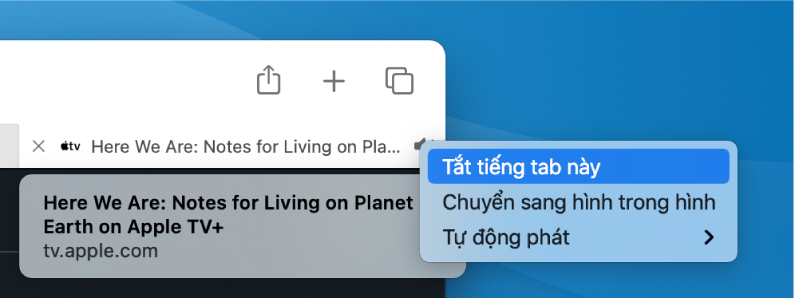
Tìm hiểu thêm. Xem Hướng dẫn sử dụng Safari.